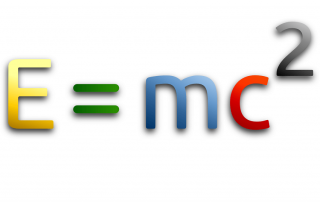WLAN-Passwort anzeigen: Für Windows, Android, iOS und Mac
In der heutigen vernetzten Welt sind WLAN-Passwörter ein wesentlicher Bestandteil unseres täglichen Lebens. Ob zu Hause, im Büro oder unterwegs, der Zugang zu einem sicheren WLAN-Netzwerk ist oft entscheidend. Aber was passiert, wenn Sie das Passwort für ein Netzwerk vergessen, mit dem Sie bereits verbunden waren? In diesem Artikel erklären wir, wie Sie das WLAN-Passwort auf verschiedenen Geräten wie Windows, Mac, Android und iOS auslesen können.
Diese Anleitungen sind ausschließlich für den legitimen Gebrauch gedacht und sollten nur für Netzwerke verwendet werden, zu denen Sie berechtigten Zugang haben!

WLAN-Passwort anzeigen: Für Windows, Android, iOS und Mac
In der heutigen vernetzten Welt sind WLAN-Passwörter ein wesentlicher Bestandteil unseres täglichen Lebens. Ob zu Hause, im Büro oder unterwegs, der Zugang zu einem sicheren WLAN-Netzwerk ist oft entscheidend. Aber was passiert, wenn Sie das Passwort für ein Netzwerk vergessen, mit dem Sie bereits verbunden waren? In diesem Artikel erklären wir, wie Sie das WLAN-Passwort auf verschiedenen Geräten wie Windows, Mac, Android und iOS auslesen können.
Diese Anleitungen sind ausschließlich für den legitimen Gebrauch gedacht und sollten nur für Netzwerke verwendet werden, zu denen Sie berechtigten Zugang haben!

WLAN-Passwort unter Windows auslesen
WLAN-Passwort unter Windows auslesen
Das Auslesen eines WLAN-Passworts unter Windows ist ein relativ einfacher Prozess, der in wenigen Schritten durchgeführt werden kann. Dies kann nützlich sein, wenn Sie das Passwort für Ihr eigenes Netzwerk vergessen haben oder wenn Sie das Passwort für ein Netzwerk benötigen, zu dem Sie berechtigten Zugang haben.
- Öffnen Sie die Eingabeaufforderung als Administrator:
Drücken Sie die Windows-Taste + X und wählen Sie „Eingabeaufforderung (Admin)“ oder „Windows PowerShell (Admin)“.
Alternativ können Sie „cmd“ in die Suchleiste eingeben, mit der rechten Maustaste auf „Eingabeaufforderung“ klicken und „Als Administrator ausführen“ wählen.
- Liste der gespeicherten Netzwerke anzeigen:
Geben Sie netsh wlan show profiles ein, um eine Liste aller gespeicherten Netzwerke anzuzeigen.
Hier sehen Sie alle Netzwerke, mit denen Ihr Computer in der Vergangenheit verbunden war.
- Finden Sie das gewünschte Netzwerk:
Suchen Sie den Namen des Netzwerks, dessen Passwort Sie sehen möchten.
Geben Sie dann den folgenden Befehl ein: netsh wlan show profile name=“Netzwerkname“ key=clear. Ersetzen Sie „Netzwerkname“ durch den tatsächlichen Namen des Netzwerks.
- Suchen Sie das Passwort:
Scrollen Sie nach unten zum Abschnitt „Sicherheitseinstellungen“.
Suchen Sie nach dem Punkt „Schlüsselinhalt“. Das danebenstehende Wort ist das Passwort.
Hinweise und Vorsichtsmaßnahmen
Diese Methode funktioniert nur für Netzwerke, mit denen Sie bereits verbunden waren und deren Passwörter auf Ihrem Computer gespeichert sind. Das Auslesen von Passwörtern für Netzwerke, zu denen Sie keinen berechtigten Zugang haben, ist illegal und somit strafbar! Wenn Sie Schwierigkeiten haben, das Passwort zu finden, stellen Sie sicher, dass Sie die Eingabeaufforderung auch wirklich als Administrator geöffnet haben, da dies erforderlich ist, um auf diese Informationen zuzugreifen.
Das Auslesen eines WLAN-Passworts unter Windows ist ein relativ einfacher Prozess, der in wenigen Schritten durchgeführt werden kann. Dies kann nützlich sein, wenn Sie das Passwort für Ihr eigenes Netzwerk vergessen haben oder wenn Sie das Passwort für ein Netzwerk benötigen, zu dem Sie berechtigten Zugang haben.
- Öffnen Sie die Eingabeaufforderung als Administrator:
Drücken Sie die Windows-Taste + X und wählen Sie „Eingabeaufforderung (Admin)“ oder „Windows PowerShell (Admin)“.
Alternativ können Sie „cmd“ in die Suchleiste eingeben, mit der rechten Maustaste auf „Eingabeaufforderung“ klicken und „Als Administrator ausführen“ wählen.
- Liste der gespeicherten Netzwerke anzeigen:
Geben Sie netsh wlan show profiles ein, um eine Liste aller gespeicherten Netzwerke anzuzeigen.
Hier sehen Sie alle Netzwerke, mit denen Ihr Computer in der Vergangenheit verbunden war.
- Finden Sie das gewünschte Netzwerk:
Suchen Sie den Namen des Netzwerks, dessen Passwort Sie sehen möchten.
Geben Sie dann den folgenden Befehl ein: netsh wlan show profile name=“Netzwerkname“ key=clear. Ersetzen Sie „Netzwerkname“ durch den tatsächlichen Namen des Netzwerks.
- Suchen Sie das Passwort:
Scrollen Sie nach unten zum Abschnitt „Sicherheitseinstellungen“.
Suchen Sie nach dem Punkt „Schlüsselinhalt“. Das danebenstehende Wort ist das Passwort.
Hinweise und Vorsichtsmaßnahmen
Diese Methode funktioniert nur für Netzwerke, mit denen Sie bereits verbunden waren und deren Passwörter auf Ihrem Computer gespeichert sind. Das Auslesen von Passwörtern für Netzwerke, zu denen Sie keinen berechtigten Zugang haben, ist illegal und somit strafbar! Wenn Sie Schwierigkeiten haben, das Passwort zu finden, stellen Sie sicher, dass Sie die Eingabeaufforderung auch wirklich als Administrator geöffnet haben, da dies erforderlich ist, um auf diese Informationen zuzugreifen.
WLAN-Passwort unter Android auslesen
WLAN-Passwort unter Android auslesen
Das Auslesen von WLAN-Passwörtern auf Android-Geräten kann recht verzwickt sein und erfordert in den meisten Fällen Root-Zugriff. Mit den folgenden Schritten können Sie das WLAN-Passwort auslesen sofern Ihr Gerät gerootet ist:
- Öffnen Sie einen Datei-Explorer mit Root-Zugriff: Es gibt viele Datei-Explorer-Apps im Google Play Store, die Root-Zugriff unterstützen, wie z.B. ES File Explorer oder Root Browser. Laden Sie eine davon herunter und öffnen Sie sie.
- Navigieren Sie zur WLAN-Konfigurationsdatei: Der Pfad zu dieser Datei ist normalerweise /data/misc/wifi/wpa_supplicant.conf. Diese Datei enthält die SSIDs (Service Set IDentifier) und Passwörter der gespeicherten Netzwerke.
- Öffnen Sie die Datei: Sie können die Datei mit einem Texteditor öffnen, der in der Datei-Explorer-App enthalten ist. In dieser Datei finden Sie die Netzwerknamen (SSIDs) und die zugehörigen Passwörter.
- Achten Sie auf die Sicherheit: Das Auslesen von Passwörtern auf diese Weise birgt Risiken, da Sie Zugriff auf sensible Systemdateien haben. Es sollte nur von erfahrenen Benutzern durchgeführt werden, und Sie sollten darauf achten, keine unerwünschten Änderungen vorzunehmen die Sie später nicht mehr rückgängig machen können.
Alternativen ohne Root-Zugriff
Wenn Ihr Gerät nicht gerootet ist, gibt es leider keine direkte Möglichkeit, das Passwort für ein gespeichertes WLAN-Netzwerk anzuzeigen. In einigen Fällen können Sie jedoch einen QR-Code für das Netzwerk generieren, wenn Sie Zugriff auf die Router-Einstellungen haben, oder eine spezielle App verwenden, die diese Funktion unterstützt.
Das Auslesen von WLAN-Passwörtern auf Android-Geräten kann recht verzwickt sein und erfordert in den meisten Fällen Root-Zugriff. Mit den folgenden Schritten können Sie das WLAN-Passwort auslesen sofern Ihr Gerät gerootet ist:
- Öffnen Sie einen Datei-Explorer mit Root-Zugriff: Es gibt viele Datei-Explorer-Apps im Google Play Store, die Root-Zugriff unterstützen, wie z.B. ES File Explorer oder Root Browser. Laden Sie eine davon herunter und öffnen Sie sie.
- Navigieren Sie zur WLAN-Konfigurationsdatei: Der Pfad zu dieser Datei ist normalerweise /data/misc/wifi/wpa_supplicant.conf. Diese Datei enthält die SSIDs (Service Set IDentifier) und Passwörter der gespeicherten Netzwerke.
- Öffnen Sie die Datei: Sie können die Datei mit einem Texteditor öffnen, der in der Datei-Explorer-App enthalten ist. In dieser Datei finden Sie die Netzwerknamen (SSIDs) und die zugehörigen Passwörter.
- Achten Sie auf die Sicherheit: Das Auslesen von Passwörtern auf diese Weise birgt Risiken, da Sie Zugriff auf sensible Systemdateien haben. Es sollte nur von erfahrenen Benutzern durchgeführt werden, und Sie sollten darauf achten, keine unerwünschten Änderungen vorzunehmen die Sie später nicht mehr rückgängig machen können.
Alternativen ohne Root-Zugriff
Wenn Ihr Gerät nicht gerootet ist, gibt es leider keine direkte Möglichkeit, das Passwort für ein gespeichertes WLAN-Netzwerk anzuzeigen. In einigen Fällen können Sie jedoch einen QR-Code für das Netzwerk generieren, wenn Sie Zugriff auf die Router-Einstellungen haben, oder eine spezielle App verwenden, die diese Funktion unterstützt.
WLAN-Passwort unter iOS auslesen
WLAN-Passwort unter iOS auslesen
Das Auslesen von WLAN-Passwörtern auf iOS-Geräten kann komplexer sein als auf anderen Plattformen. Es gibt jedoch 2 Methoden, die Sie versuchen können, je nach Ihren Bedürfnissen und technischen Fähigkeiten.
Methode 1: Über iCloud-Schlüsselbund auf einem Mac
Stellen Sie sicher, dass iCloud-Schlüsselbund aktiviert ist: Auf Ihrem iOS-Gerät gehen Sie zu Einstellungen > [Ihr Name] > iCloud > Schlüsselbund und aktivieren Sie iCloud-Schlüsselbund.
- Öffnen Sie den Schlüsselbundzugriff auf Ihrem Mac: Gehen Sie zu Programme > Dienstprogramme > Schlüsselbundzugriff.
- Suchen Sie das gewünschte Netzwerk: Wählen Sie „iCloud“ in der linken Spalte und suchen Sie nach dem Netzwerknamen.
- Lassen Sie das Passwort anzeigen: Doppelklicken Sie auf den Netzwerknamen, markieren Sie „Passwort anzeigen“ und geben Sie Ihr Mac-Passwort ein, um das WLAN-Passwort anzuzeigen.
Methode 2: Mit Jailbreak (Nur für erfahrene Benutzer)
Wenn Ihr iOS-Gerät einen Jailbreak hat, können Sie spezielle Apps aus dem Cydia Store verwenden, um WLAN-Passwörter anzuzeigen. Beachten Sie aber dass Jailbreaking Risiken birgt und dadurch die Garantie Ihres Geräts erlischt!
- Installieren Sie die App: Befolgen Sie die Anweisungen zur Installation und öffnen Sie die App.
- Finden Sie das Passwort: Die App sollte eine Liste der Netzwerke anzeigen, mit denen Sie verbunden waren, zusammen mit den zugehörigen Passwörtern.
„Auch hier gilt wieder das Sie so etwas nur bei Netzwerken machen dürfen zu denen Sie auch berechtigten Zugang haben. Andernfalls würden Sie sich auch nicht mehr in einer rechtlichen Grauzone, sondern ganz klar im strafrechtlichen Bereich mit allen Konsequenzen befinden!“
Das Auslesen von WLAN-Passwörtern auf iOS-Geräten kann komplexer sein als auf anderen Plattformen. Es gibt jedoch 2 Methoden, die Sie versuchen können, je nach Ihren Bedürfnissen und technischen Fähigkeiten.
Methode 1: Über iCloud-Schlüsselbund auf einem Mac
Stellen Sie sicher, dass iCloud-Schlüsselbund aktiviert ist: Auf Ihrem iOS-Gerät gehen Sie zu Einstellungen > [Ihr Name] > iCloud > Schlüsselbund und aktivieren Sie iCloud-Schlüsselbund.
- Öffnen Sie den Schlüsselbundzugriff auf Ihrem Mac: Gehen Sie zu Programme > Dienstprogramme > Schlüsselbundzugriff.
- Suchen Sie das gewünschte Netzwerk: Wählen Sie „iCloud“ in der linken Spalte und suchen Sie nach dem Netzwerknamen.
- Lassen Sie das Passwort anzeigen: Doppelklicken Sie auf den Netzwerknamen, markieren Sie „Passwort anzeigen“ und geben Sie Ihr Mac-Passwort ein, um das WLAN-Passwort anzuzeigen.
Methode 2: Mit Jailbreak (Nur für erfahrene Benutzer)
Wenn Ihr iOS-Gerät einen Jailbreak hat, können Sie spezielle Apps aus dem Cydia Store verwenden, um WLAN-Passwörter anzuzeigen. Beachten Sie aber dass Jailbreaking Risiken birgt und dadurch die Garantie Ihres Geräts erlischt!
- Installieren Sie die App: Befolgen Sie die Anweisungen zur Installation und öffnen Sie die App.
- Finden Sie das Passwort: Die App sollte eine Liste der Netzwerke anzeigen, mit denen Sie verbunden waren, zusammen mit den zugehörigen Passwörtern.
„Auch hier gilt wieder das Sie so etwas nur bei Netzwerken machen dürfen zu denen Sie auch berechtigten Zugang haben. Andernfalls würden Sie sich auch nicht mehr in einer rechtlichen Grauzone, sondern ganz klar im strafrechtlichen Bereich mit allen Konsequenzen befinden!“
WLAN-Passwort auf dem Mac auslesen
WLAN-Passwort auf dem Mac auslesen
Das Auslesen eines WLAN-Passworts auf einem Mac ist relativ einfach und erfordert keinen speziellen technischen Hintergrund. Und so funktioniert es:
- Öffnen Sie den Schlüsselbundzugriff: Gehen Sie zu Programme > Dienstprogramme > Schlüsselbundzugriff. Alternativ können Sie „Schlüsselbundzugriff“ in Spotlight suchen und die Anwendung öffnen.
- Wählen Sie den richtigen Schlüsselbund: In der linken Seitenleiste sehen Sie verschiedene Schlüsselbundoptionen. Wählen Sie „Anmeldung“ unter der Kategorie „Schlüsselbunde“ und „Passwörter“ unter der Kategorie „Kategorie“.
- Suchen Sie das gewünschte Netzwerk: Suchen Sie in der Liste der Einträge nach dem Namen des WLAN-Netzwerks, dessen Passwort Sie auslesen möchten.
- Lassen Sie das Passwort anzeigen: Doppelklicken Sie auf den Netzwerknamen, um ein neues Fenster zu öffnen. Markieren Sie das Kästchen neben „Passwort anzeigen“ unten im Fenster.
- Geben Sie Ihr Mac-Passwort ein: Ein Dialogfeld wird angezeigt, in dem Sie aufgefordert werden, Ihr Mac-Passwort einzugeben. Nach der Eingabe wird das WLAN-Passwort im Feld „Passwort anzeigen“ ausgegeben.
Hinweis: Das Auslesen von WLAN-Passwörtern sollte nur für Netzwerke durchgeführt werden, zu denen Sie berechtigten Zugang haben. Der Missbrauch dieser Informationen kann rechtliche Konsequenzen haben. Die beschriebene Methode ermöglicht es Ihnen, Passwörter für Netzwerke anzuzeigen, mit denen Sie bereits verbunden waren und deren Passwörter auf Ihrem Mac gespeichert sind. Es ist nicht möglich, Passwörter für Netzwerke anzuzeigen, mit denen Sie noch nie verbunden waren oder deren Passwörter nicht auf Ihrem Gerät gespeichert sind!
Das Auslesen eines WLAN-Passworts auf einem Mac ist relativ einfach und erfordert keinen speziellen technischen Hintergrund. Und so funktioniert es:
- Öffnen Sie den Schlüsselbundzugriff: Gehen Sie zu Programme > Dienstprogramme > Schlüsselbundzugriff. Alternativ können Sie „Schlüsselbundzugriff“ in Spotlight suchen und die Anwendung öffnen.
- Wählen Sie den richtigen Schlüsselbund: In der linken Seitenleiste sehen Sie verschiedene Schlüsselbundoptionen. Wählen Sie „Anmeldung“ unter der Kategorie „Schlüsselbunde“ und „Passwörter“ unter der Kategorie „Kategorie“.
- Suchen Sie das gewünschte Netzwerk: Suchen Sie in der Liste der Einträge nach dem Namen des WLAN-Netzwerks, dessen Passwort Sie auslesen möchten.
- Lassen Sie das Passwort anzeigen: Doppelklicken Sie auf den Netzwerknamen, um ein neues Fenster zu öffnen. Markieren Sie das Kästchen neben „Passwort anzeigen“ unten im Fenster.
- Geben Sie Ihr Mac-Passwort ein: Ein Dialogfeld wird angezeigt, in dem Sie aufgefordert werden, Ihr Mac-Passwort einzugeben. Nach der Eingabe wird das WLAN-Passwort im Feld „Passwort anzeigen“ ausgegeben.
Hinweis: Das Auslesen von WLAN-Passwörtern sollte nur für Netzwerke durchgeführt werden, zu denen Sie berechtigten Zugang haben. Der Missbrauch dieser Informationen kann rechtliche Konsequenzen haben. Die beschriebene Methode ermöglicht es Ihnen, Passwörter für Netzwerke anzuzeigen, mit denen Sie bereits verbunden waren und deren Passwörter auf Ihrem Mac gespeichert sind. Es ist nicht möglich, Passwörter für Netzwerke anzuzeigen, mit denen Sie noch nie verbunden waren oder deren Passwörter nicht auf Ihrem Gerät gespeichert sind!
Beliebte Beiträge
Die 10 wichtigsten Formeln und Funktionen in Excel
Wenn Sie Schreibtischtäter sind, dann müssen Sie zwar nicht zwingend ein Excel-Experte sein, aber es gibt ein paar Funktionen in Excel die Sie auf jeden Fall kennen sollten. Wir haben die 10 wichtigsten zusammengefasst.
Kopfzeile und Fusszeile in Word – Erste Seite anders in Word
So erstellen Sie Kopfzeilen auf der ersten Seite anders als auf den restlichen Seiten. Erstellen Sie auch eigene Fußzeilen in Word für Ihre Dokumente.
Excel Tabellen bereinigen
Ohne System erstellte Excel Tabellen vorgesetzt zu bekommen, und daraus trotzdem verwertbare Daten zu gewinnen geht mit ein paar Tricks ganz leicht.
Diese Unternehmen und Marken gehören zu Amazon
Amazon ist mitnichten nur einer der weltweit größten Versandhändler. Sie werden sich wundern welche Unternehmen noch alle zu Amazon gehören.
Was kann Chat GPT nicht? – Wird der Mensch obsolet?
ChatGPT scheint die neue Revolution in der Entwicklung der künstlichen Intelligenz zu sein. Aber kann die KI wirklich alles beantworten? Was kann ChatGPT nicht?
Der Szenario Manager und die Zielwertsuche in Excel
Wie Sie in Microsoft Excel den Szenario Manager und die Zielwertsuche einsetzen können, um komplexe Sachverhalte platzsparend und übersichtlich darzustellen.
Beliebte Beiträge
Die 10 wichtigsten Formeln und Funktionen in Excel
Wenn Sie Schreibtischtäter sind, dann müssen Sie zwar nicht zwingend ein Excel-Experte sein, aber es gibt ein paar Funktionen in Excel die Sie auf jeden Fall kennen sollten. Wir haben die 10 wichtigsten zusammengefasst.
Kopfzeile und Fusszeile in Word – Erste Seite anders in Word
So erstellen Sie Kopfzeilen auf der ersten Seite anders als auf den restlichen Seiten. Erstellen Sie auch eigene Fußzeilen in Word für Ihre Dokumente.
Excel Tabellen bereinigen
Ohne System erstellte Excel Tabellen vorgesetzt zu bekommen, und daraus trotzdem verwertbare Daten zu gewinnen geht mit ein paar Tricks ganz leicht.
Diese Unternehmen und Marken gehören zu Amazon
Amazon ist mitnichten nur einer der weltweit größten Versandhändler. Sie werden sich wundern welche Unternehmen noch alle zu Amazon gehören.
Was kann Chat GPT nicht? – Wird der Mensch obsolet?
ChatGPT scheint die neue Revolution in der Entwicklung der künstlichen Intelligenz zu sein. Aber kann die KI wirklich alles beantworten? Was kann ChatGPT nicht?
Der Szenario Manager und die Zielwertsuche in Excel
Wie Sie in Microsoft Excel den Szenario Manager und die Zielwertsuche einsetzen können, um komplexe Sachverhalte platzsparend und übersichtlich darzustellen.